Win10无法安装.netframework3.5软件的解决方法
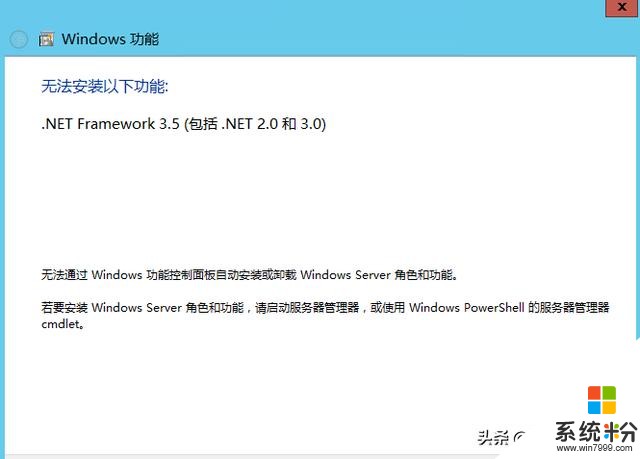 方法一:使用windows 更新服务向windows请求更新
方法一:使用windows 更新服务向windows请求更新1、首先打开【控制面板】,在控制面板中点击【程序】;

2、在程序界面点击【启用或关闭 Windows 功能】;

3、找到NET3.5,展开 net之后将下面2个选项勾选起来,如图所示:
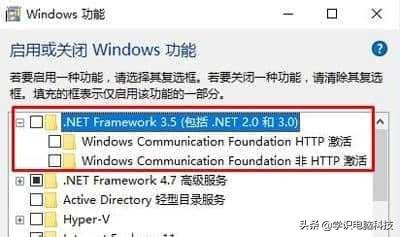
4、确定后会自动联网下载完成安装。
方法二:在系统盘为C 的情况下1、右击开始菜单,选择管理员身份打开命令提示符,不然会出现别的问题。执行以下命令:
dism.exe /online /enable-feature /featurename:NetFX3 /Source:c:\\sources\\sxs
2、若以上命令无效则继续输入:dism.exe /online /add-package /packagepath:c:\\\\sources\\\\sxs\\\\microsoft-windows-netfx3-ondemand-package.cab 按下回车键执行;
3、接着输入:dism.exe /online /enable-feature /featurename:NetFX3 /Source:c:\\\\sources\\\\sxs\\\\microsoft-windows-netfx3-ondemand-package.cab 按下回车键;
4、当弹出提示:“操作成功完成” 即说明NET 3.5 已经成功安装!









